Imate problem sa računarom? Programi se sporo pokreću, otvoreni prozori se veoma sporo minimiziraju ili maksimiziraju, opterećenje procesora je veće od 70%? Velike su šanse da ste inficirani sa CPU ili GPU Miner trojancem.

CPU i GPU Miner su trojanski virusi koji bez vašeg znanja koriste resurse vašeg računara za “rudarenje” (mining) kripto-valuta kao što su Monero, Bitcoin, Ethereum, DarkCoin i drugi. Korišćenje “miner-a” za rudarenje kripto-valuta je sasvim legitimno međutim, ako se ovi trojanci koriste bez znanja vlasnika računara onda je to zlonamerna aktivnost.
Preporučujemo članak: “Zarada na Internetu: Rudarenje kripto-valuta“.
Kao što smo već rekli, trojanski virusi za rudarenje kripto-valuta su dizajnirani za krađu resursa vašeg računara i vaše električne energiju a cilj im je jednostavan, zaraditi novac rudarenjem kripto-valuta.
Jedini način da prepoznate da li je trojanski virus za rudarenje kripto-valuta instaliran jeste na osnovu simptoma koje može pokazati vaš računar a to su:
- Opterećenost procesora veća od 70%,
- Nepoznati procesi koji se pokreću u Task Manager-u,
- Računar počinje da radi znatno sporije ili uopšte ne reaguje,
- Windows se sporo otvara ili zadacima treba mnogo više vremena da bi odgovorili na vaše zahteve,
- Prilikom kucanja, potrebno je neko vreme da bi se tekst pojavio na ekranu,
- Igrice se ne mogu pokrenuti ili mnogo trzaju.
Zbog opasnosti koje predstavljaju CPU ili GPU Miner i njihove sve češće primene kao načina online zarade odlučili smo se objaviti ovaj vodič za uklanjanje trojanskih virusa za rudarenje kripto-valuta sa vašeg računara.
Prva stvar koju je potrebno uraditi jeste da se isključe svi programi koji bi mogli ometati ovaj proces uklanjanja trojanaca za rudarenje kripto-valuta. Za to će vam biti potreban program Rkill. On će na vašem računaru tražiti aktivne malware infekcije te pokušati da ih prekine kako ne bi ometale proces uklanjanja.
Preuzmite RKill.
Za pokretanje programa dvokliknite na ikonu iExplore.exe. RKill će pokušati zaustaviti sve procese koji su povezani sa CPU i GPU Miner trojancima kao i ostalim neželjenim programima. Kada završi, crni prozor će se automatski zatvoriti a otvoriće se log file kojeg možete pogledati.
Važno je da nakon što RKill završi ne restartujete računar jer će se svi ugašeni zlonamerni programi (malware) ponovo pokrenuti.
Nakon što ste završili sa RKill programom, preuzmite i instalirajte Malwarebytes Anti-Malware. Radi se o vrlo moćnom alatu koji bi trebao moći ukloniti sve CPU i GPU Miner trojance, adware i sve ostale neželjene programe (malware) sa vašeg računara.
Važno je napomenuti da će Malwarebytes Anti-Malware raditi bez ikakvih problema i sukoba zajedno sa vašim antivirusnim programom.
Preuzmite Malwarebytes Anti-Malware i sačuvajte ga na desktopu.
Dvokliknite na datoteku “mb3-setup-consumer” da biste instalirali Malwarebytes na računar. Prilikom procesa instalacije nemojte menjati podrazumevane postavke. Nakon završenog procesa instaliranja, Malwarebytes će se automatski pokrenuti te ažurirati antivirusnu bazu podataka. Skenirajte vaš računar klikom na dugme “Scan Now”.
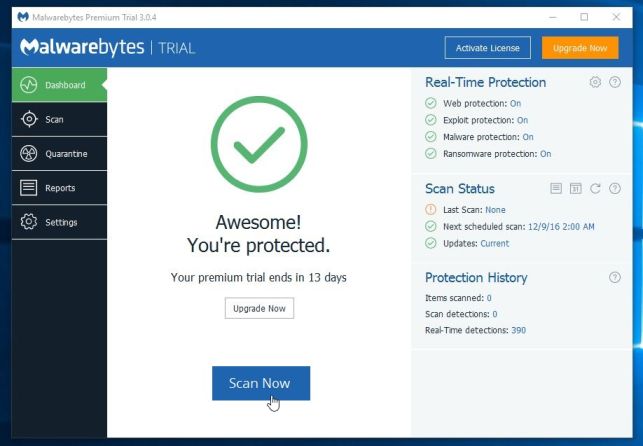
Kada se skeniranje završi, pojaviće se ekran koji prikazuje malware infekcije koje je Malwarebytes otkrio. Da biste uklonili te zlonamerne programe (malware) koje je Malwarebytes pronašao, kliknite na dugme “Quarantine Selected”.
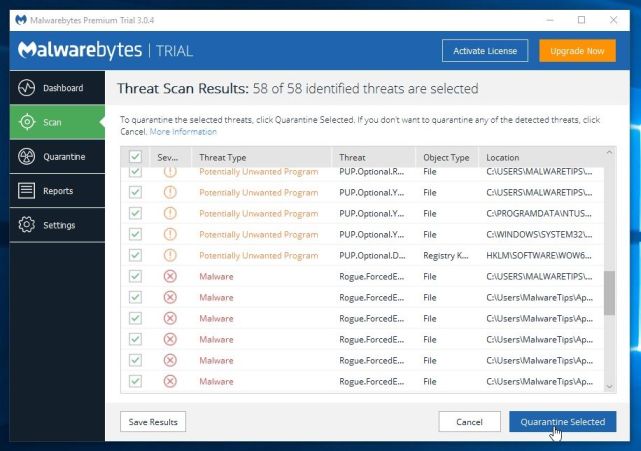
Malwarebytes će poslati u karantin sve zlonamerne datoteke i ključeve registratora koje je pronašao. Da biste dovršili proces uklanjanja, Malwarebytes od vas može zatražiti da restartujete računar. Nakon restartovanja računara, trebalo bi da je Malwarebytes uklonio sve zlonamerne programe sa vašeg računara.
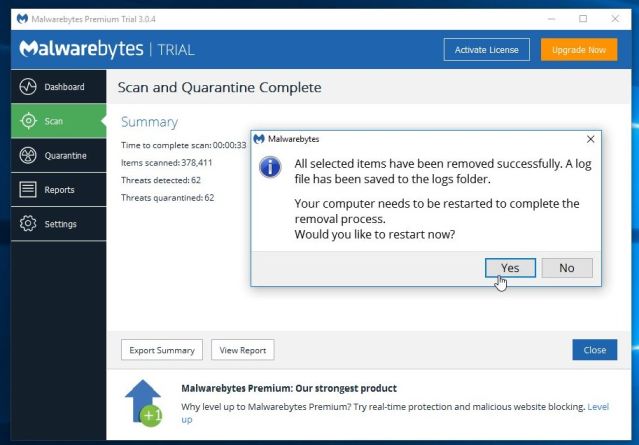
Možete zatvoriti Malwarebytes.
Sledeći korak je da preuzmete i instalirate Emsisoft Anti-Malware, koji će skenirati i ukloniti sve viruse, trojance, spyware, adware, crve (worms), dialers, keyloggers i ostale zlonamerne programe koji su možda preostali na vašem računaru.
Preuzmite i sačuvajte Emsisoft Anti-Malware na desktop vašeg računara.
Nakon što se preuzimanje završi, dvokliknite na ikonu EmsisoftAntiMalwareSetup_bc.exe da biste pokrenuli program. Ako se pojavi Windows Smart Screen sa upozorenjem, ignorišite ga i pokrenite program.
Na kraju ćete doći do ekrana koji vas pita koju vrstu licence želite da koristite sa Emsisoft Anti-Malware. Ako ne želite kupiti licencu izaberite Freeware ili Test for 30 days, opciju.
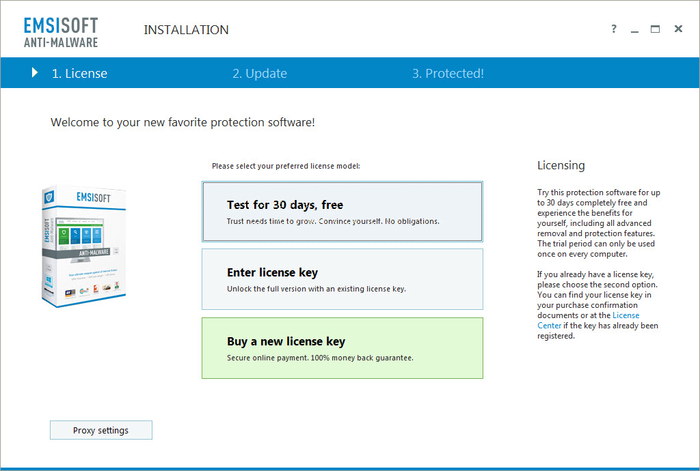
Emsisoft Anti-Malware će automatski ažurirati svoju antivirus bazu. Nakon završenog ažuriranja, pojaviće se ekran sa pitanjem da li želite omogućiti otkrivanje PUP-ova. Preporučujemo da aktivirate tu opciju tj. izaberite “Enable PUPs Detection” kako bi zaštitili računar od neželjenih programa kao što su alatne trake (toolbars) i adware.

Nakon završene instalacije pojaviće se početni ekran Emsisoft Anti-Malware programa.
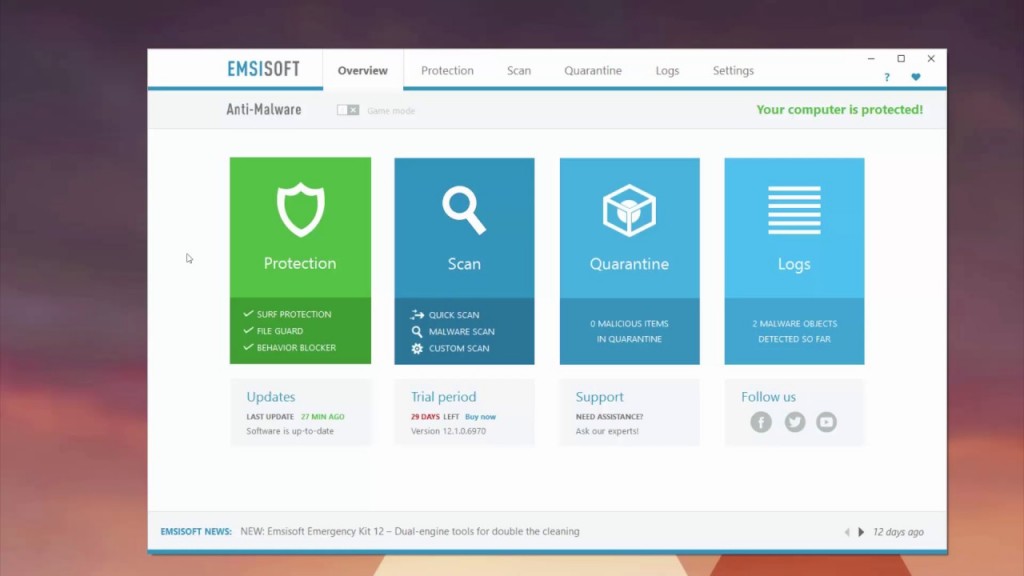
Kliknite na odeljak Skeniranje (Scan) i izaberite “Malware Scan” opciju. Emsisoft Anti-Malware će sada početi skenirati vašeg računara u potrazi za rootkite i malware infekcijama. Kada se skeniranje završi, program će prikazati rezultate skeniranja.
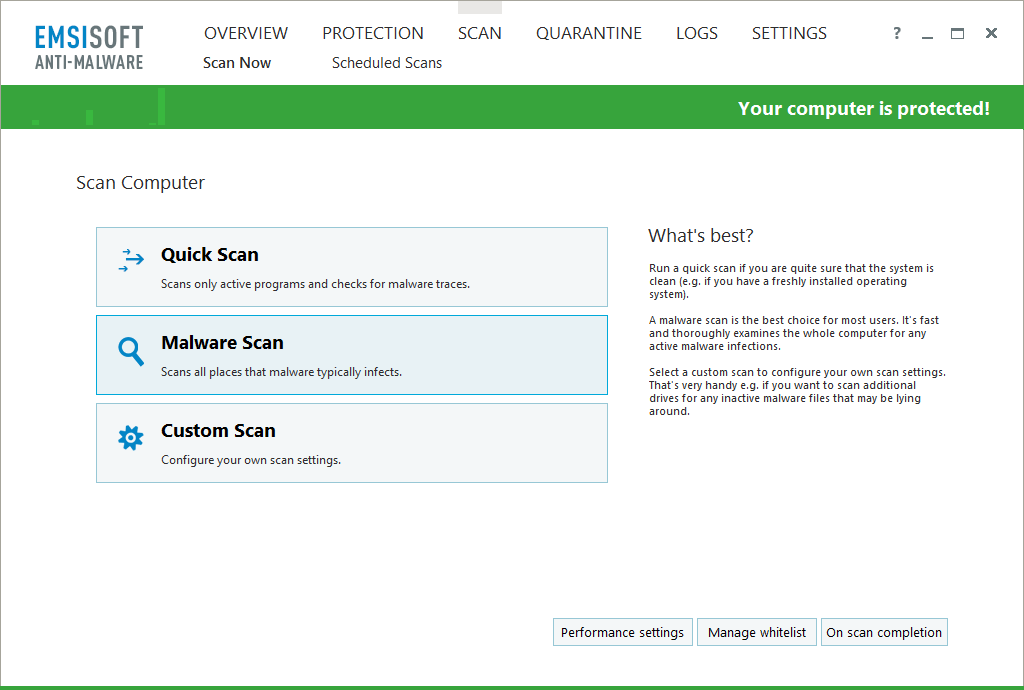
Kliknite na dugme “Quarantine Selected” kako bi pronađene infekcije poslali u karantin programa. Ako vam Emsisoft zatraži da restartujete računar kako bi se završio proces čišćenja, uradite to. Nakon toga, možete zatvoriti program.
Sa ovim bi vaš računar trebao biti očišćen od CPU i GPU Miner trojanaca.
U slučaju da i dalje imate probleme sa CPU i GPU Miner trojanaca prilikom korišćenja Internet pretraživača, možete to rešiti njegovim resetovanjem na podrazumevane postavke.
Ovo trebate uraditi samo u situaciji ako sa prethodnim koracima niste uspeli rešili problem trojanskih virusa za rudarenje kripto-valuta!
Kako resetovati Microsoft Edge
Resetovanje Edge pretraživača je prilično jednostavno. Sve što je potrebno uraditi jeste u Settings (Podešavanja) izabrati Apps (Aplikacije). Pod “Apps & features” (aplikacije i funkcije) pronađite Microsoft Edge i otvorite “Advanced options”.
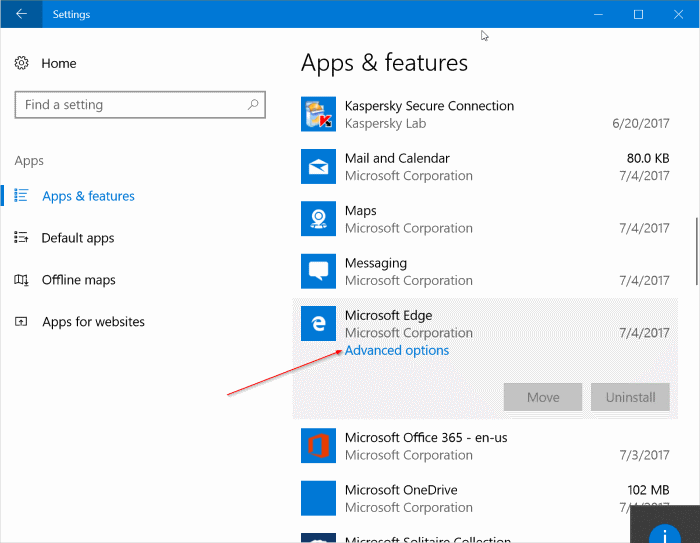
Na raspolaganju imate dve opcije: Repair i Reset. Kliknite “Reset” i sva podešavanja Microsot Edge pretraživača će biti vraćena na “Default” (podrazumevane) postavke.
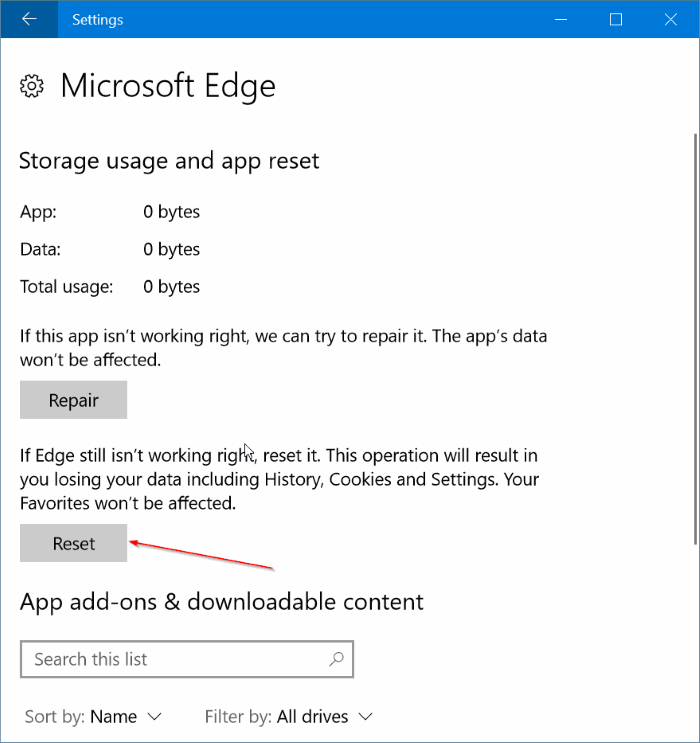
Kako resetovati Google Chrome
Google Chrome ima opciju za resetovanje na podrazumevana podešavanja. Vaši sačuvani bookmarks i lozinke neće biti obrisane ili promenjene.
Otvorite Google Chrome na računaru. U gornjem desnom uglu kliknite na “More” (predstavljeno sa tri tačke), a zatim “Settings”.
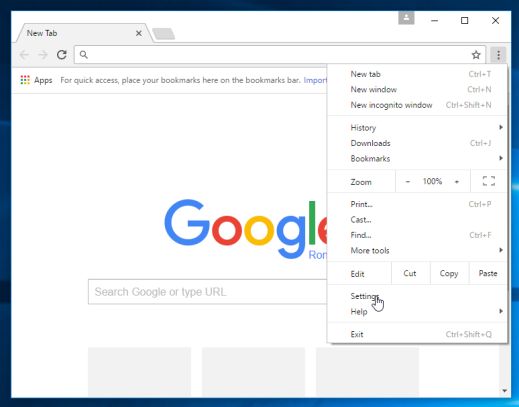
Na dnu ekrana kliknite “Show advanced settings” i pod sekcijom “Reset settings”, kliknite na “Reset settings”.
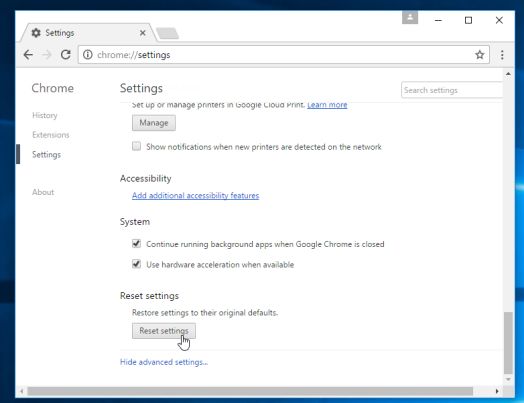
U dijalog okviru koji će se pojaviti kliknite na Reset.
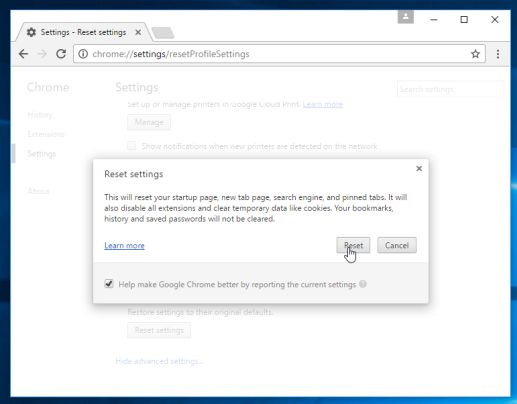
Resetujte Mozilla Firefox
Ako imate problema sa Firefox-om, resetovanje može pomoći. Funkcija resetovanja rešava mnoge probleme tako što će Firefox ponovo vratiti u fabričko podrazumevano stanje, a istovremeno čuva vaše ključne informacije kao što su bookmarks, lozinke, istorija pregledanja i otvorene kartice.
U gornjem desnom uglu prozora Firefox kliknite na dugme Firefox meni, a zatim kliknite na dugme “Help” (Pomoć).
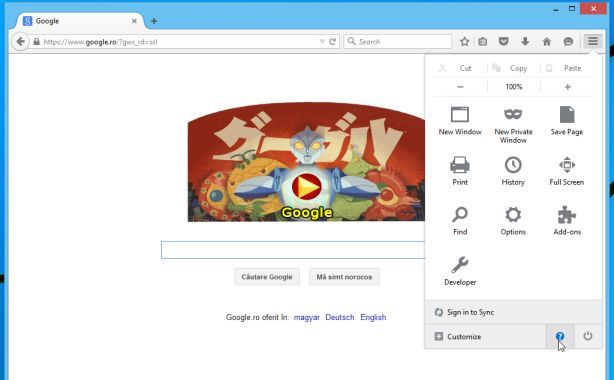
Iz menija “Help”, odaberite “Troubleshooting Information” (Informacije o rešavanju problema).
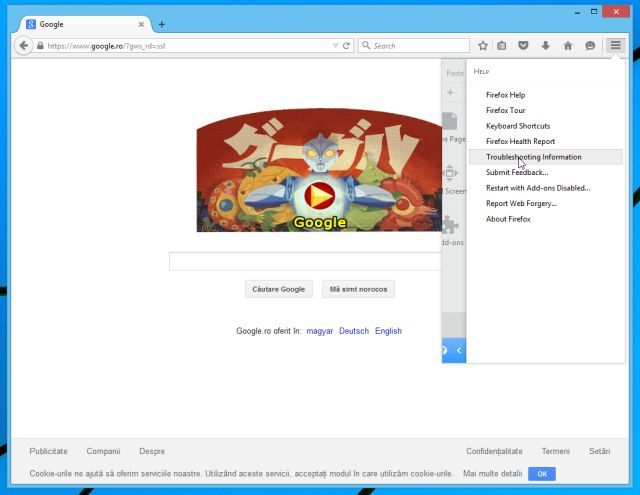
Kliknite na dugme “Refresh Firefox” u gornjem desnom uglu stranice “Troubleshooting Information”.
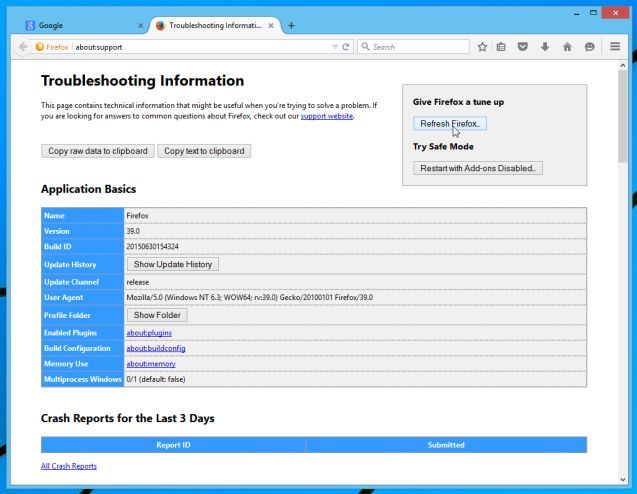
U prozoru za potvrdu koji će se otvoriti kliknite na dugme “Refresh Firefox”.
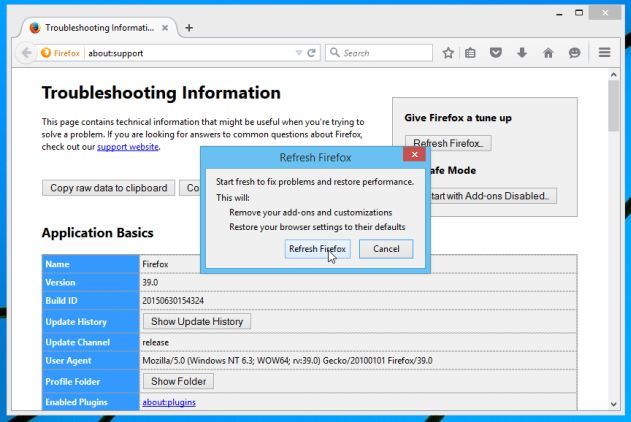
Nakon toga, Firefox će se zatvoriti i vratiće se na podrazumevana podešavanja. Kada se to uradi, u prozoru će biti prikazane informacije koje su uvezene. Kliknite na “Finish”.
Napomena: Vaš stari Firefox profil će biti postavljen na desktop u folderu pod nazivom “Old Firefox Data“ (Stari podaci o Firefox-u). Ako resetovanje nije rešio vaš problem, možete vratiti neke informacije koje nisu sačuvane kopiranjem datoteka u novi profil koji je kreiran. Ako vam ovaj folder više nije potreban, trebalo bi da ga obrišete jer sadrži osetljive informacije.
Vaša iskustva i savete vezane za trojance za rudarenje kripto-valuta možete podeliti sa svima nama u sekciji komentari.


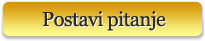

ostavite komentar
[…] Da biste očistili vaš računar od trojanskih virusa za rudarenje kripto-valuta preporučujemo da pročitate članak “Kako ukloniti trojanski virus za rudarenje kripto-valuta sa vašeg računara”. […]
[…] Preporučujemo da pročitate vrlo zanimljive i korisne članke: “Zarada na Internetu: Rudarenje kripto-valuta” i “Kako ukloniti trojanski virus za rudarenje kripto-valuta sa vašeg računara“. […]
[…] Preporučujemo izjemno koristan članak “Kako ukloniti trojanski virus za rudarenje kripto-valuta sa vašeg računara“. […]